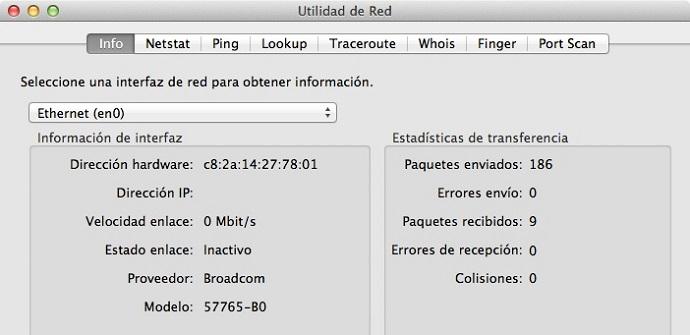Sabemos que existen aplicaciones para acceder a funciones de red. Ping, whois o tracert son algunas de las más utilizadas. En esta ocasión, nos vamos a centrar en el sistema operativo de escritorio de Cupertino. Os vamos a hablar de Utilidad de Red, un software preinstalado que permite de forma sencilla comprobar algunos aspectos. Desde la realización de un ping, pasando por funciones whois o tracert y llegando a la comprobación de los puertos abiertos en una determinada IP. ¿Quieres conocer todos los detalles? No dudes en seguir leyendo este artículo.
Seguro que más de uno la ha pasado por alto, recurriendo a aplicaciones de terceros para realizar un ping o un escaneo de puertos. Pocos creen que una herramienta preinstalada pueda ofrecer tantas opciones. Pero no nos vamos a engañar, Utilidad de Red es solo una interfaz gráfica de las funciones existentes en terminal. Ya se sabe que muchos usuarios poseen fobia a utilizar comandos. De ahí que se haya optado por una solución gráfica, mucho más amigable.
Para acceder a esta herramienta, tan solo tenemos que teclear en el Finder de macOS «Utilidad de Red». El icono de esta aplicación es un radaar.
Funciones existentes en Utilidad de Red
A continuación, vamos a realizar un repaso a cada una de las funciones existentes en esta aplicación.
Info
Tal y como podemos imaginar, solo ofrece información relacionada con las interfaces. Es decir, Ethernet, Wi-Fi, FireWire y Thunderbolt. Se puede comprobar cuál es el estado, la velocidad a la que se ha negociado la conexión, la dirección MAC o incluso o recuento de estadísticas. O lo que es lo mismo, paquetes recibidos, enviados, errores y colisiones.
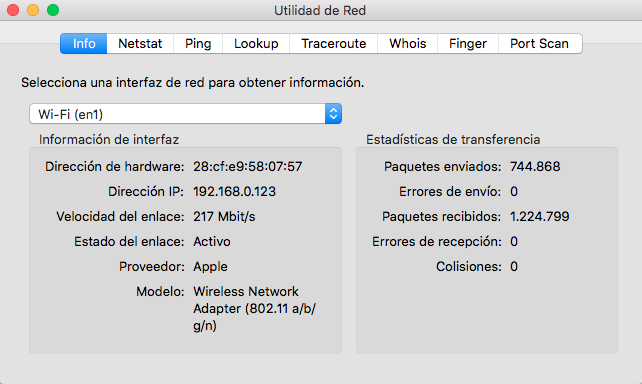
Netstat
Esta función dentro de Utilidad de Red nos permite comprobar cuáles son las estadísticas a nivel de red. Nos permite verificar las siguientes opciones:
- Información de la tabla del router.
- Estadísticas de red de cada protocolo.
- Información de flujos multicast
- Mostrar el estado de todas las conexiones actuales
Tal y como se puede observar, no es necesario indicar ningún parámetro. Solo hace falta dejar que la función haga su trabajo.
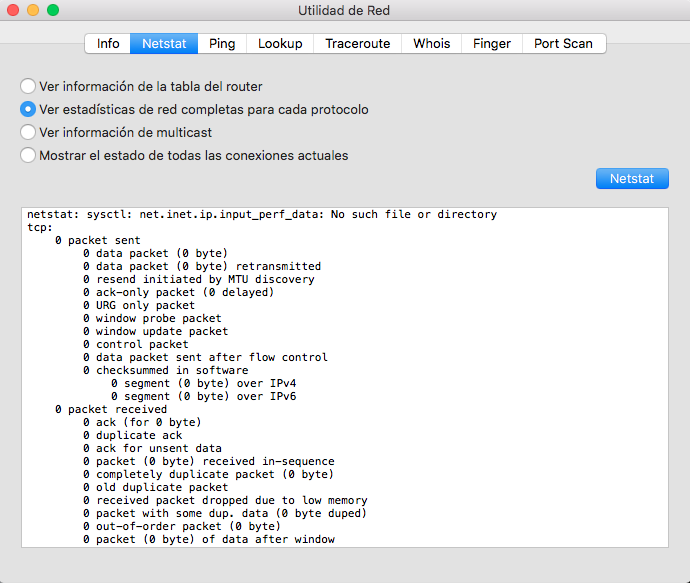
Ping
Una función que seguramente sea bastante conocida por inmensa mayoría de usuarios. Comprobación del tiempo que tarda en responder una dirección. Se introduce la URL o la IP y se lanza la prueba, que por defecto es «infinita». Parará cuando nosotros se lo indiquemos.
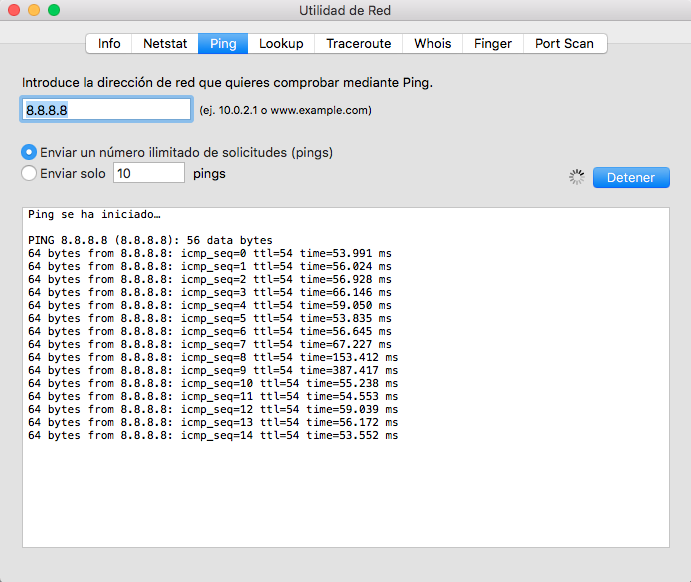
Lookup
Permite introducir una dirección de Internet y realizar su búsqueda.
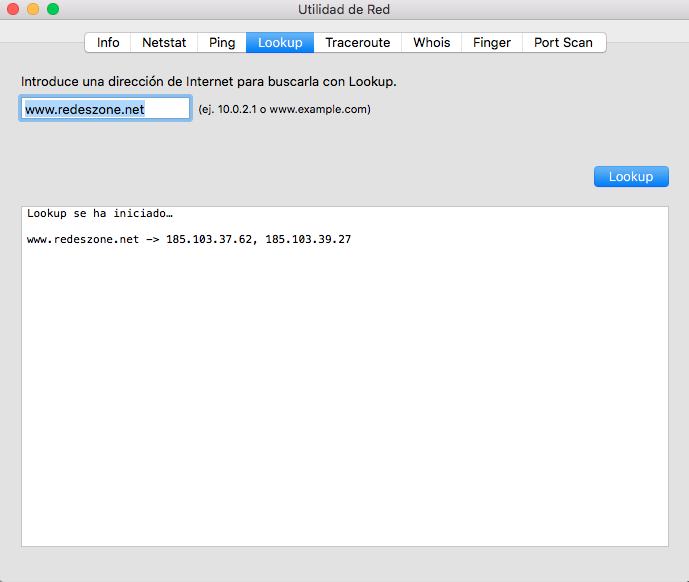
Traceroute
Al igual que la anterior, el usuario debe introducir una dirección de Internet, de la que se trazará su ruta. El usuario visualizará cada uno de los saltos y las direcciones IP correspondientes. Conoce para qué sirve traceroute en este tutorial.
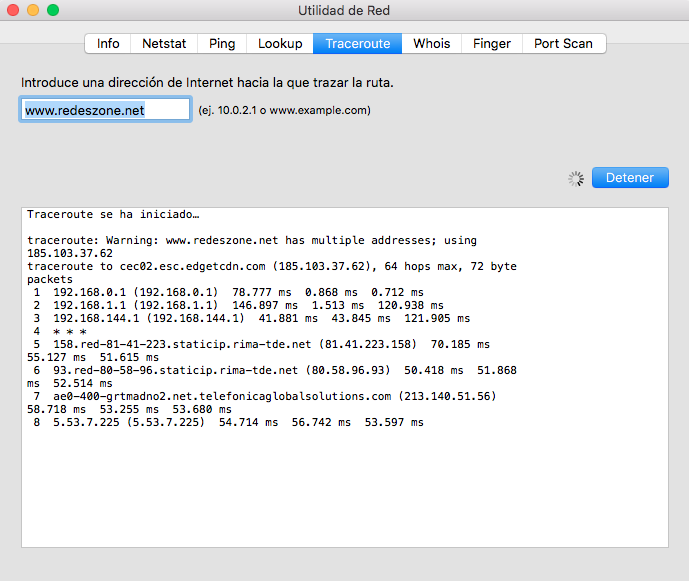
Whois
En este caso, el usuario deberá introducir una dirección de dominio para comprobar cuál es la información asociada a la misma.
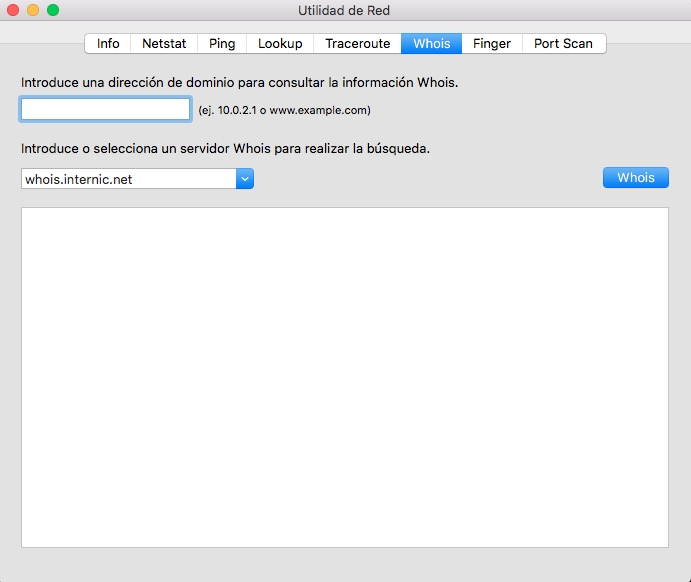
Finger
Esta utilizada está mucho más orientada a entornos de dominio. Permite introducir un nombre de usuario para obtener información de esa cuenta. De cara a usuarios particulares tiene poca utilidad.
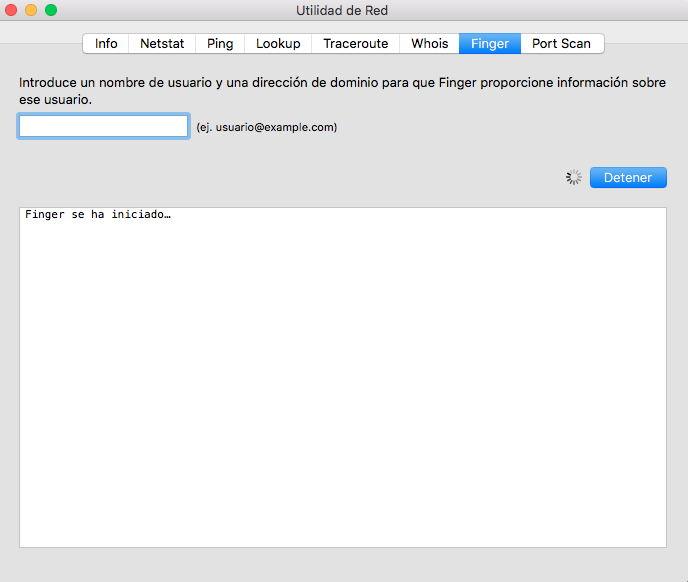
Portscan
Un análisis de puertos propiamente dicho. El usuario escogerá una dirección IP sobre la que se realizará la prueba. Los resultados aparecerán de forma paulatina a medida que se complete la prueba. Muy útil si se quiere comprobar de un vistazo los puertos de un equipo de nuestra LAN, o incluso el propio router.
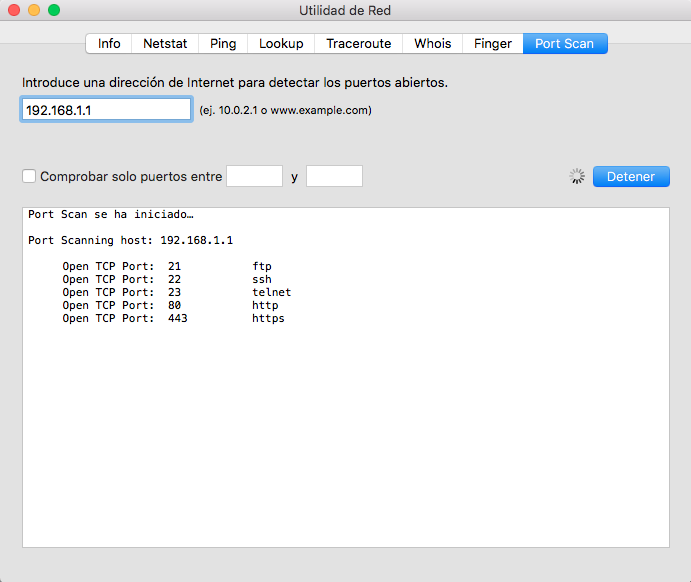
Tal y como puedes observar, no es necesario recurrir a herramientas de terceros para llevar a cabo tareas de verificación básicas. Tienes la opción de configurar otro perfil del red en Windows.
Aprender cómo configurar conexiones de red
De forma adicional, macOS posee una interfaz bastante sencilla, sobre todo en lo que se refiere a interfaces de red. Te permitirá controlar con máxima facilidad todo lo relacionado con la interfaz Wi-Fi, Ethernet, Bluetooth o incluso Thunderbolt.
Puedes conocer todo lo relacionado con las interfaces de red de macOS en el siguiente artículo: